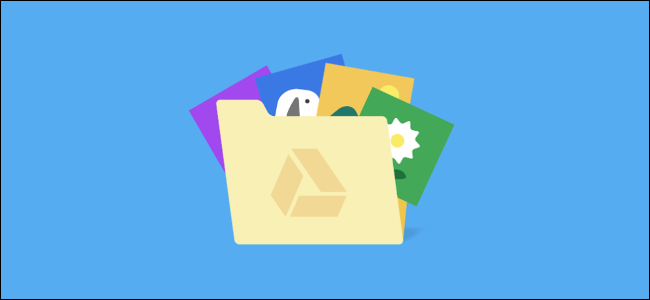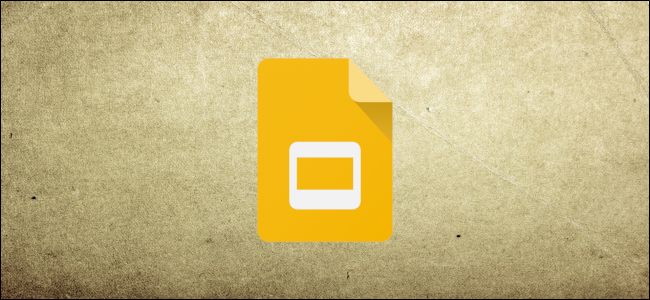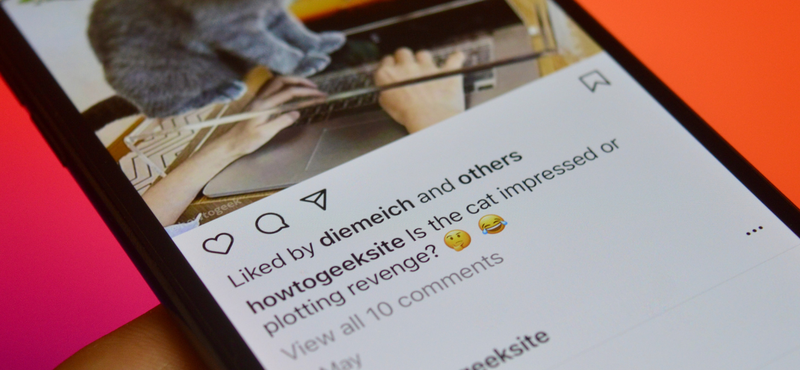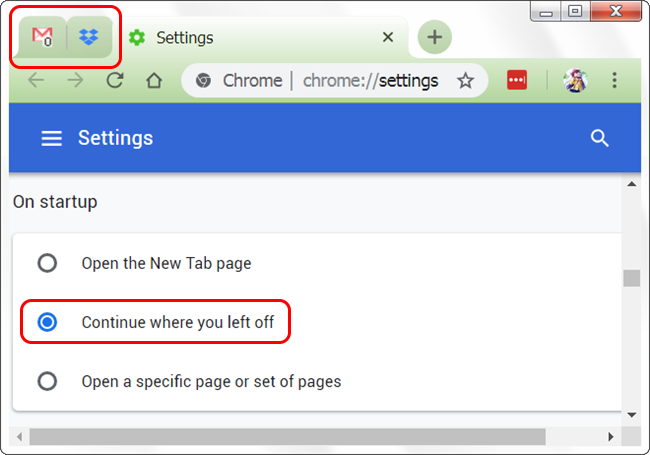Новичок: Использование шаблонов в MS Office 2010 и 2007
Иногда ваш начальник может попросить вас создать электронную таблицу или презентацию PowerPoint, но это уже крайний срок. Вот где шаблоны в приложениях Office могут стать вашим лучшим другом.
Процесс относительно прост, но найти шаблон, который работает с тем, что хочет начальник, может быть самой сложной частью. Хорошо, что их несколько, они доступны практически для любой ситуации.
Шаблоны в Excel
Откройте Excel и щелкните вкладку «Файл», чтобы получить доступ к представлению Backstage, затем щелкните «Создать», чтобы отобразить доступные шаблоны. На сайте Office.com есть несколько категорий, из которых вы можете выбирать.

Просмотрите большой выбор категорий и выберите ту, которая вам нужна для вашей ситуации.

Щелкните шаблон, и вы увидите его миниатюру на правой панели, а также его популярность. Если вы хотите продолжить, просто нажмите «Загрузить».

Реклама
После загрузки вы можете просто заполнить поля, как в этом счете, который мы выбрали для Excel 2010.

Шаблоны Word
Иногда вам может потребоваться мгновенно создать документ Word для компании. Не беспокойтесь, мы также можем использовать шаблон в Word. Если вам нужно быстро сделать календарь, для него есть множество шаблонов. Вы можете распечатать пустые календари или использовать их на своем сайте SharePoint.

В Word 2010 есть множество шаблонов на выбор: от простого календаря до брошюр, резюме и т. Д. праздничные открытки и больше.

Пользовательские шаблоны Outlook
Ранее мы показали вам, как сделать базовые шаблоны в Outlook 2003 , что позволяет легко отправлять определенную информацию и формы группам пользователей в офисе. Конечно, вы также можете сделать их в Outlook 2007 и 2010.
Откройте Outlook и создайте новое электронное письмо. Здесь мы сделали простой настраиваемый шаблон, показывающий статистику пользователей за день, и вставили простую таблицу. Это позволит пользователю легко вводить соответствующую информацию для сотрудников. Не забудьте указать адреса электронной почты людей, которые хотят видеть его каждый день.

После создания настраиваемого шаблона нажмите «Файл», затем «Сохранить как».

Обязательно сохраните его с расширением .oft.


Затем каждый раз, когда вы открываете шаблон, у него будут ваши настройки и пользователи, которым необходимо его просмотреть, и нужно будет заполнить только соответствующие поля.

Еще один крутой трюк - распечатать пустые календари в Outlook 2007 .
Шаблоны в PowerPoint
Иногда нужно создать быструю презентацию для встречи. И снова шаблоны приходят на помощь, перейдя в File New и затем выбрав дизайн, который вы хотите использовать.


Имейте в виду, что может не быть шаблона для всего, что вам может понадобиться, но вы часто можете настроить их. После того, как они будут сохранены, вы можете продолжать создавать их с течением времени. Или, если вы в затруднительном положении, а босс злится без уважительной причины, шаблоны могут сделать вас героем.
В шаблонах Office нет ничего нового, но если вы новичок, их использование может сэкономить много времени и дать вам несколько хороших идей для презентаций, электронных таблиц и уникальных документов Word.
А ты? Вы используете шаблоны Office в своей повседневной офисной работе? Оставьте комментарий ниже и дайте нам знать.
ПРОЧИТАЙТЕ СЛЕДУЮЩИЙ- & rsaquo; Лучшие статьи для компьютерных фанатов о Microsoft Office
- & rsaquo; Что такое защита от падений MIL-SPEC?
- & rsaquo; Киберпонедельник 2021: лучшие технические предложения
- & rsaquo; Как найти упакованный Spotify 2021
- & rsaquo; Папке на компьютере 40 лет: как звезда Xerox создала рабочий стол
- & rsaquo; Функции и формулы в Microsoft Excel: в чем разница?
- & rsaquo; 5 сайтов, которые должен добавить в закладки каждый пользователь Linux